Το Bumble σας ειδοποιεί εάν κάνετε στιγμιότυπο οθόνης? Λοιπόν, το Bumble είναι μεταξύ των εφαρμογών γνωριμιών που μπορείτε να χρησιμοποιήσετε για να συναντήσετε άλλα άτομα από άλλα μέρη. Μπορείτε να επικοινωνήσετε μαζί τους και να τους γνωρίσετε ανάλογα με το τι θέλετε. Ωστόσο, εάν θέλετε να τραβήξετε ένα στιγμιότυπο οθόνης της συνομιλίας σας ή του προφίλ του χρήστη, μπορεί να αναρωτηθείτε αν η εφαρμογή θα ειδοποιήσει τους χρήστες. Έτσι, αν θέλετε να μάθετε αν μπορείτε να τραβήξετε ένα στιγμιότυπο οθόνης στο Bumble χωρίς να το γνωρίζουν, διαβάστε αυτήν την ανάρτηση αμέσως!
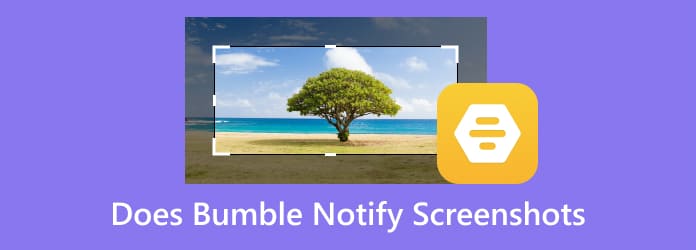
Μέρος 1. Το Bumble ειδοποιεί στιγμιότυπα οθόνης
Θέλετε να μάθετε αν η εφαρμογή Bumble μπορεί να ειδοποιεί στιγμιότυπα οθόνης; Τότε, η απάντηση είναι όχι. Η εφαρμογή δεν είναι σε θέση να ειδοποιεί κανέναν χρήστη κατά τη λήψη οποιουδήποτε περιεχομένου από το Bumble. Με αυτό, εάν θέλετε να καταγράψετε τα προφίλ άλλων χρηστών, μπορείτε να το κάνετε χωρίς να τους ενημερώσετε. Εκτός από αυτό, μπορείτε ακόμη και να τραβήξετε ένα στιγμιότυπο οθόνης της συνομιλίας σας με άλλους χρήστες αποτελεσματικά και εύκολα. Αντίθετα, η εφαρμογή δεν θα σας ειδοποιεί επίσης όταν κάποιος τραβήξει ένα στιγμιότυπο οθόνης του προφίλ και της συνομιλίας σας στο Bumble. Τώρα που έχετε την απάντηση, αφήστε μας να σας δώσουμε την ευκαιρία να μάθετε περισσότερα για την εφαρμογή Bumble. Το Bumble είναι μια από τις κοινές εφαρμογές γνωριμιών που εμφανίστηκαν το 2014. Εκτός από αυτό, μπορείτε επίσης να χρησιμοποιήσετε την εφαρμογή για να βρείτε περισσότερους φίλους και να βελτιώσετε τις επικοινωνιακές σας δεξιότητες. Με αυτήν την εφαρμογή, μπορείτε να γνωρίσετε διαφορετικά άτομα με τα οποία μπορείτε να αλληλεπιδράσετε και να γνωρίσετε. Η εφαρμογή είναι επίσης διαθέσιμη σε διάφορες πλατφόρμες. Είναι προσβάσιμο σε iOS, Android και προγράμματα περιήγησης ιστού, καθιστώντας το μια βολική εφαρμογή γνωριμιών για όλους. Έτσι, αν σας ενδιαφέρει να βγείτε ραντεβού και να γνωρίσετε άλλα άτομα, το Bumble μπορεί να είναι η εφαρμογή σας.
Μέρος 2ο. Πώς να τραβήξετε στιγμιότυπα οθόνης στο Bumble
Μπορείτε να κάνετε στιγμιότυπο οθόνης στο Bumble; Λοιπόν, απολύτως, ναι. Εάν θέλετε να τραβήξετε ένα στιγμιότυπο οθόνης του Bumble χρησιμοποιώντας διάφορες συσκευές, μπορείτε να βασιστείτε σε αυτήν την ενότητα. Σε αυτό το μέρος θα σας δώσουμε τους ευκολότερους τρόπους για να τραβήξετε ένα στιγμιότυπο οθόνης στο Android, το iPhone και στο πρόγραμμα περιήγησής σας.
Τραβήξτε ένα στιγμιότυπο οθόνης στο Bumble στο Android
Βήμα 1.Το πρώτο πράγμα που πρέπει να κάνετε είναι να κάνετε λήψη, εγκατάσταση και εκκίνηση της εφαρμογής Bumble στη συσκευή σας Android. Αφού ανοίξετε την εφαρμογή, μπορείτε να ξεκινήσετε τη διαδικασία λήψης.
Βήμα 2.Να ξεκινήσω λήψη στιγμιότυπου οθόνης, μπορείτε να πατήσετε το Volume Down και το κουμπί Power. Πατήστε και αφήστε τα ταυτόχρονα. Μετά από αυτό, η οθόνη θα σας ενημερώσει εάν καταγράψατε την οθόνη με επιτυχία.

Τραβήξτε ένα στιγμιότυπο οθόνης του Bumble στο iPhone
Βήμα 1.Εκκινήστε την εφαρμογή Bumble στη συσκευή σας iPhone. Μετά από αυτό, μπορείτε να μεταβείτε στο προφίλ ή τη συνομιλία κάποιου.
Βήμα 2.Για να ξεκινήσετε τη λήψη ενός στιγμιότυπου οθόνης στην εφαρμογή Bumble. Μπορείτε να χρησιμοποιήσετε τα κουμπιά Volume Up και Power. Μπορείτε να τα κρατήσετε και να τα απελευθερώσετε σε μόλις ένα δευτερόλεπτο και θα υπάρχει ένα στιγμιότυπο οθόνης. Μπορείτε επίσης να μεταβείτε στο κουμπί αφής Assistive και να επιλέξετε τη λειτουργία Device > Screenshot.

Τραβήξτε ένα στιγμιότυπο οθόνης στην έκδοση Ιστού του Bumble
Αφού μάθετε τους τρόπους λήψης στιγμιότυπου οθόνης σε κινητές συσκευές, πρέπει να μάθετε ότι μπορείτε να χρησιμοποιήσετε και να τραβήξετε ένα στιγμιότυπο οθόνης στο Bumble στο πρόγραμμα περιήγησής σας. Με αυτό, εάν θέλετε να μάθετε τον αποτελεσματικό τρόπο, μπορείτε να ακολουθήσετε τις παρακάτω μεθόδους.
Βήμα 1.Μεταβείτε στον κύριο ιστότοπο του Bumble και μπορείτε να δημιουργήσετε τον λογαριασμό σας Bumble. Μπορείτε επίσης να συνδέσετε τον αριθμό του Facebook και του κινητού σας για μια εύκολη διαδικασία υπογραφής.
Βήμα 2.Στη συνέχεια, μπορείτε να ξεκινήσετε τη λήψη ενός στιγμιότυπου οθόνης χρησιμοποιώντας τα πλήκτρα πρόσβασης από το πληκτρολόγιό σας. Πατήστε τα πλήκτρα PrintScreen και μπορείτε ήδη να έχετε ένα στιγμιότυπο οθόνης του Bumble. Μετά από αυτό, μπορείτε ήδη να ελέγξετε το τραβηγμένη οθόνη στον υπολογιστή σας.

Μέρος 3. Πώς να καταγράψετε όλα τα δεδομένα από το Bumble
Αναζητάτε ένα αξιόπιστο πρόγραμμα που μπορεί να σας βοηθήσει να καταγράψετε όλα τα δεδομένα που χρειάζεστε από την εφαρμογή Bumble; Στη συνέχεια, θα θέλαμε να παρουσιάσουμε Εγγραφή οθόνης, το οποίο προτείνεται από το Blu-ray Master. Όταν χρησιμοποιείτε αυτήν τη συσκευή εγγραφής οθόνης, μπορείτε να λάβετε όλες τις πληροφορίες που χρειάζεστε, ειδικά όταν χρησιμοποιείτε την εφαρμογή Bumble. Η διαδικασία λήψης του είναι απλή, καθιστώντας το ιδανικό για μη επαγγελματίες χρήστες. Επιπλέον, το καλύτερο πράγμα εδώ είναι ότι μπορείτε να συνδέσετε τις συσκευές σας Android και iOS χωρίς καμία ταλαιπωρία. Επιπλέον, το περιβάλλον χρήστη του είναι τέλειο. Μπορεί να παρέχει κατανοητές διατάξεις και χρήσιμες λειτουργίες, οι οποίες επιτρέπουν στους χρήστες να τις χρησιμοποιούν εύκολα. Εκτός από τη λήψη οθονών, μια άλλη δυνατότητα που μπορείτε να χρησιμοποιήσετε είναι η λειτουργία Screen Recorder. Η λειτουργία σάς επιτρέπει να εγγράφετε την οθόνη του τηλεφώνου και του υπολογιστή σας χωρίς να αντιμετωπίζετε καμία ταλαιπωρία. Επομένως, όσον αφορά τη λήψη ενός στιγμιότυπου οθόνης και την εγγραφή της οθόνης σας, είναι καλύτερο να χρησιμοποιήσετε το Screen Recorder. Αν θέλετε να μάθετε πώς να τραβάτε ένα στιγμιότυπο οθόνης στο Bumble για να λαμβάνετε όλα τα δεδομένα που χρειάζεστε, δείτε τους απλούς οδηγούς παρακάτω.
Βήμα 1.Στο λειτουργικό σας σύστημα Windows ή Mac, κάντε λήψη και εγκαταστήστε το Εγγραφή οθόνης λογισμικό. Μετά από αυτό, ξεκινήστε το και ξεκινήστε την κύρια διαδικασία.
ΔΩΡΕΑΝ Λήψη
Για Windows
Ασφαλής λήψη
ΔΩΡΕΑΝ Λήψη
για macOS
Ασφαλής λήψη
Βήμα 2.Από την κύρια διεπαφή, μεταβείτε στη δεξιά διεπαφή και επιλέξτε την επιλογή Τηλέφωνο. Στη συνέχεια, επιλέξτε εάν χρησιμοποιείτε συσκευές Android ή iOS. Μετά την επιλογή, μια άλλη διεπαφή θα εμφανιστεί στην οθόνη.

Βήμα 3.Το επόμενο βήμα είναι να συνδέσετε το πρόγραμμα στο τηλέφωνό σας. Εάν χρησιμοποιείτε Android, μπορείτε να το συνδέσετε μέσω WiFi ή καλωδίου USB. Όταν χρησιμοποιείτε ένα iPhone, μπορείτε να μεταβείτε στην επιλογή Screen Mirroring και να επιλέξετε το Screen Recorder. Μόλις συνδεθείτε, μπορείτε να ανοίξετε την εφαρμογή Bumble.

Βήμα 4.Εάν η εφαρμογή Bumble βρίσκεται ήδη στην οθόνη του τηλεφώνου σας και είναι συνδεδεμένη με το λογισμικό, μπορείτε ήδη να λάβετε τα δεδομένα που χρειάζεστε. Για να τραβήξετε ένα στιγμιότυπο οθόνης, κάντε κλικ στο κουμπί Στιγμιότυπο. Τότε, τελειώσατε. Μπορείτε να ελέγξετε τα στιγμιότυπα οθόνης στον φάκελο του υπολογιστή σας.

Μέρος 4. Συχνές ερωτήσεις σχετικά με το Στιγμιότυπο οθόνης του Does Bumble Notify
-
Μπορώ να κατεβάσω το Bumble σε υπολογιστή;
Απολύτως ναι. Εάν προτιμάτε να χρησιμοποιείτε το λογισμικό Bumble στην επιφάνεια εργασίας σας, μπορείτε να έχετε την έκδοσή του εκτός σύνδεσης. Μπορείτε να βρείτε την έκδοσή του με δυνατότητα λήψης στην κύρια ιστοσελίδα του. Αφού λάβετε το πρόγραμμα, το μόνο που χρειάζεστε είναι να δημιουργήσετε τον λογαριασμό σας και είστε έτοιμοι.
-
Είναι ασφαλές να κατεβάσω το Bumble;
Ναι είναι. Κατά τη χρήση και τη λήψη της εφαρμογής Bumble, μπορείτε να διασφαλίσετε ότι όλα τα δεδομένα σας είναι ασφαλή και ασφαλή. Επίσης, το λογισμικό διασφαλίζει ότι κανένας άλλος χρήστης δεν μπορεί να δει και να έχει πρόσβαση στα αρχεία σας.
-
Χρειάζομαι VPN για το Bumble;
Συνιστάται να έχετε VPN όταν χρησιμοποιείτε το Bumble. Μπορεί να προσφέρει διάφορα οφέλη στους χρήστες. Με τη βοήθεια ενός VPN, μπορείτε να αποκρύψετε την πραγματική σας διεύθυνση IP. Το VPN θα παρέχει μια άλλη διεύθυνση IP που μπορείτε να χρησιμοποιήσετε ενώ χρησιμοποιείτε το Bumble. Με αυτό, κανείς δεν μπορεί να σας παρακολουθήσει και μπορείτε ακόμα να προστατεύσετε το απόρρητό σας στο διαδίκτυο.
Τυλίγοντας
Το Bumble ειδοποιεί στιγμιότυπα οθόνης? Η απάντηση είναι όχι. Μπορείτε να τραβήξετε ένα στιγμιότυπο οθόνης μιας συνομιλίας και του προφίλ ενός άλλου χρήστη χωρίς να τον ενημερώσετε. Μάθατε επίσης πώς να τραβάτε ένα στιγμιότυπο οθόνης σε Android, iOS και στον ιστό. Από αυτό, αν θέλετε να καταγράψετε όλα τα δεδομένα που χρειάζεστε στο Bumble, είναι καλύτερο να το χρησιμοποιήσετε Εγγραφή οθόνης. Μπορεί να σας βοηθήσει στη λήψη όλων των δεδομένων από το Bumble χωρίς καμία ταλαιπωρία.
Περισσότερα από το Blu-ray Master
- Το Messenger ειδοποιεί όταν κάνετε στιγμιότυπο οθόνης: Ελάτε να μάθετε
- Does BeReal Notify Screenshots: A Complete Discussion
- Το TikTok ειδοποιεί στιγμιότυπα οθόνης: Διαβάστε την ανάρτηση και μάθετε
- Does Hinge Notify Στιγμιότυπα οθόνης: Βρείτε μια νόμιμη απάντηση
- Το WhatsApp ειδοποιεί τα στιγμιότυπα οθόνης: Μια ολοκληρωμένη ανάρτηση οδηγού
- Ας συζητήσουμε το Snipaste: Ένα εργαλείο για τη λήψη οθονών


